希沃白板软件是一款专门针对教学场景设计的互动课件工具,提供课件云同步、学科工具、思维导图、课堂活动、超级分类等多种备授课常用功能,目前国内有不少用在使用,和PPT相比,它更有针对性,比如说里面的公式、教学素材等。
不过希沃白板软件自身没有屏幕录制、剪辑等功能,要把希沃白板的课件录制成为微课视频,需要借助第三方的录制、剪辑工具。
我们选择CourseMaker 2020来进行这项工作
1、从官网下载安装好软件后,启动软件,完成用户账号的注册工作,启动软件,点“新建”,新建文件时,默认的文件分辨率是1280*720,我们也可以根据自己的需求,选择文档尺寸。
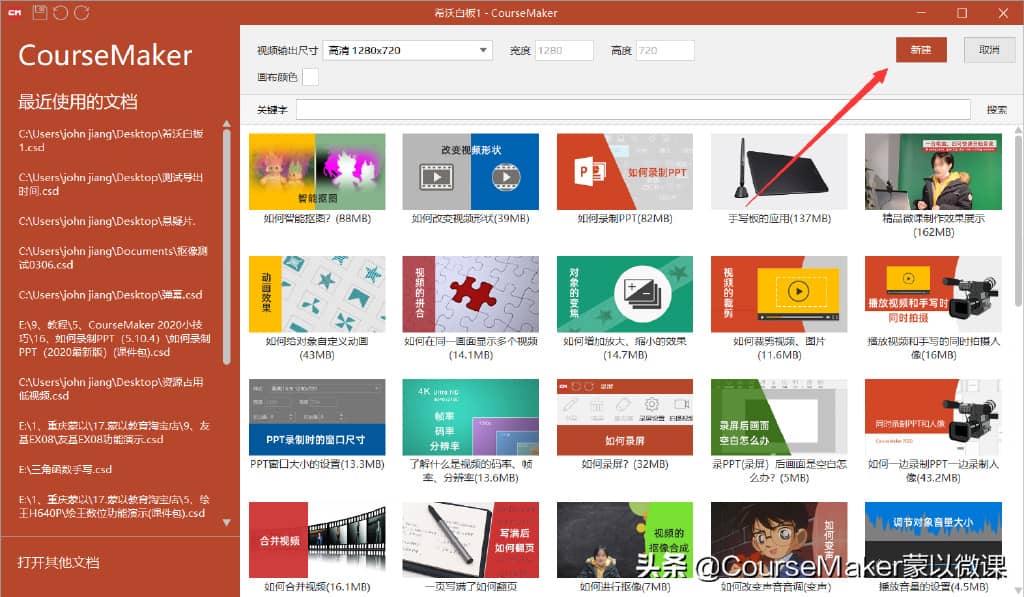
新建(上图)
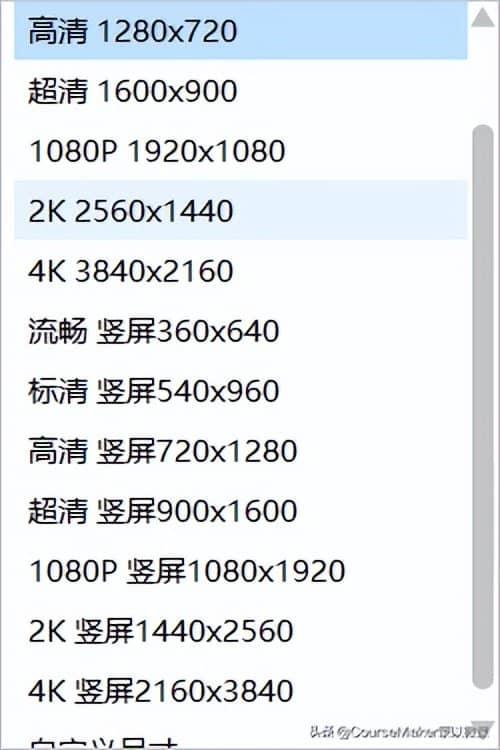
多种文档尺寸(上图)
2、点击菜单上的“录屏”按钮,或者按钮键盘快捷键“Ctrl+Alt+R”,启动CourseMaker的录屏功能
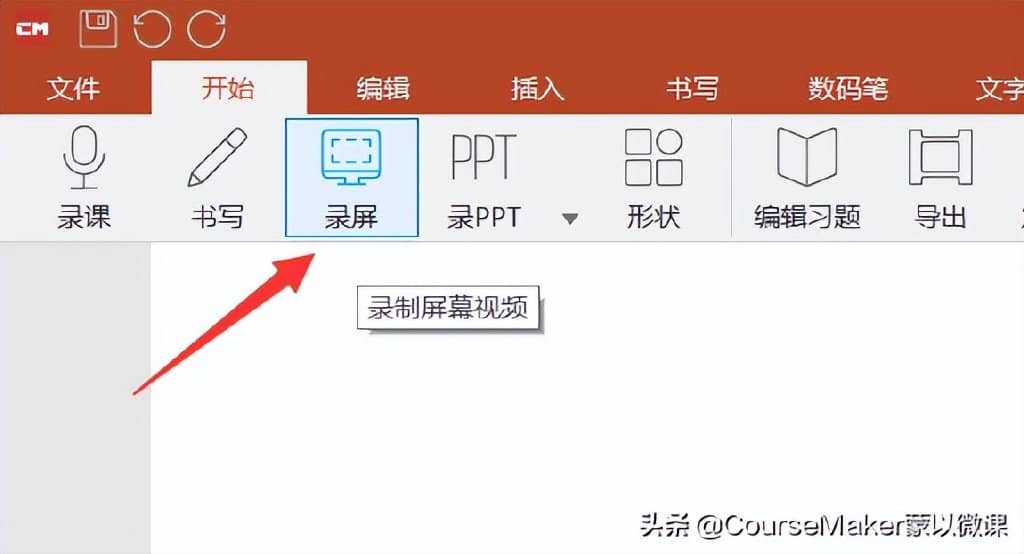
录屏按钮(上图)
3、拖拽录制区域,这里我们选择全屏录制。
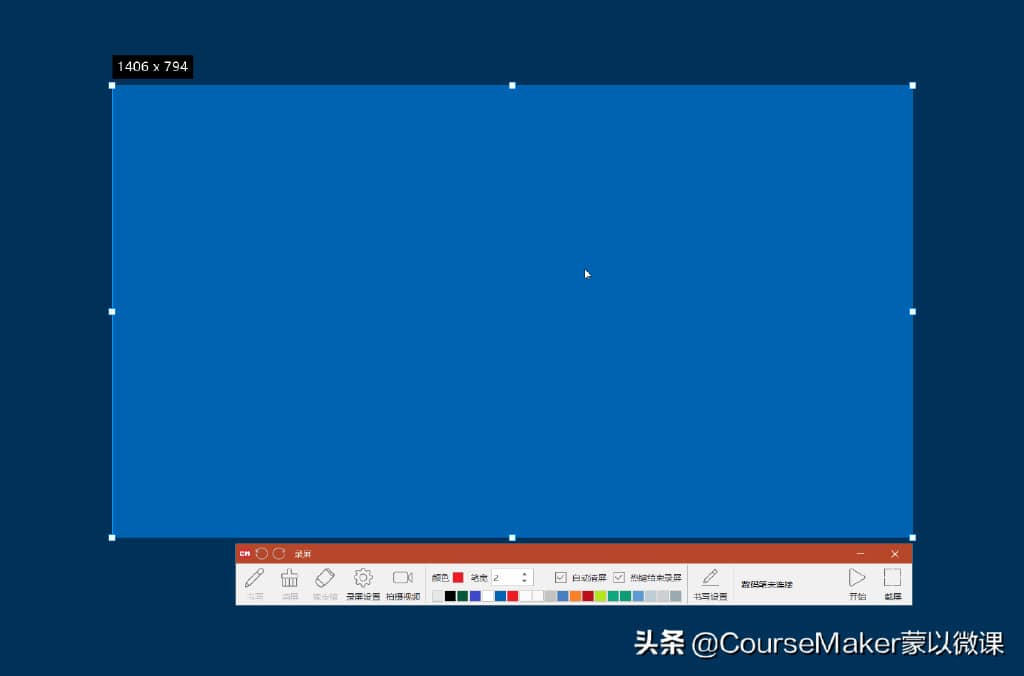
拖拽出录屏区域(上图)
4、3、进入“录屏设置”,选择录音方式,我们选择“录设备声音”,不录制系统声音。
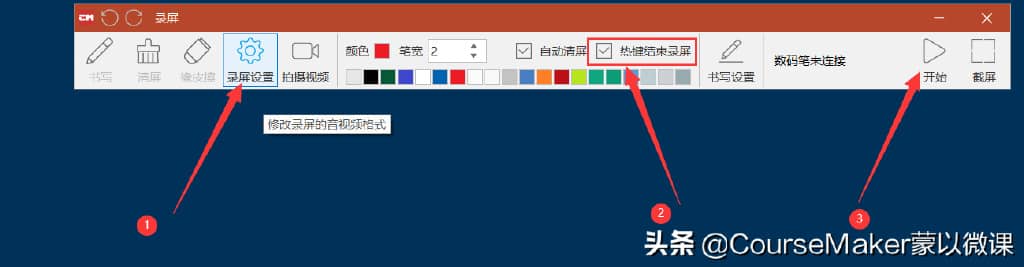
录屏菜单
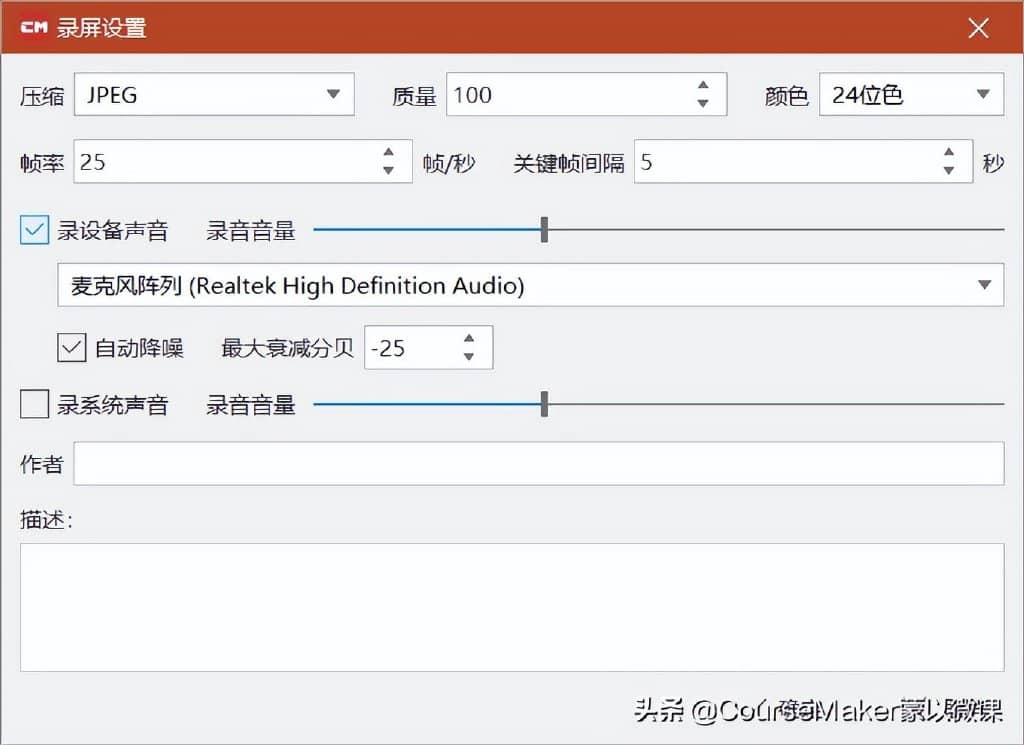
录屏设置(上图)
4、录屏菜单上,勾选上“热键结束录屏”,这可以让我们在录制时隐藏录屏工具栏,在结束时,我们用热键“Ctrl+Alt+R”结束录屏即可
5、开始录屏
开始录屏(上图)
6、打开希沃白板软件,切换到开始授课状态,然后进行授课
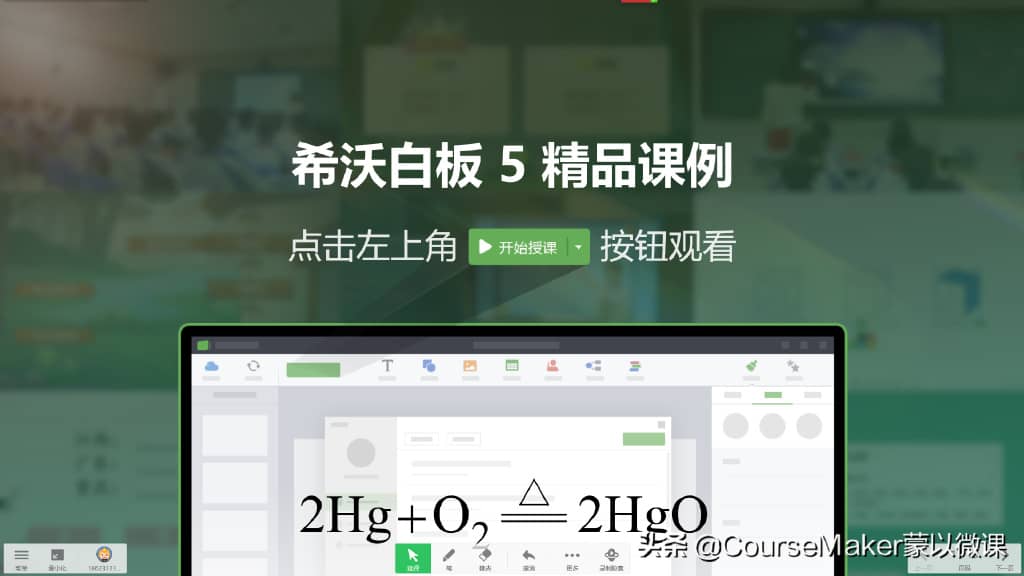
希沃白板软件开始授课状态(上图)
7、授课完毕后,按“Ctrl+Alt+R”结束录屏
8、剪切
这样录制下来的内容,前面有一部分是多余的,是我们进行打开希沃白板软件,切换到授课状态的操作,我们可以在CourseMaker软件里,把多余的部分剪掉。在录屏对象上点鼠标右键——分割对象,录屏对象一分为二,删掉不要的部分即可。
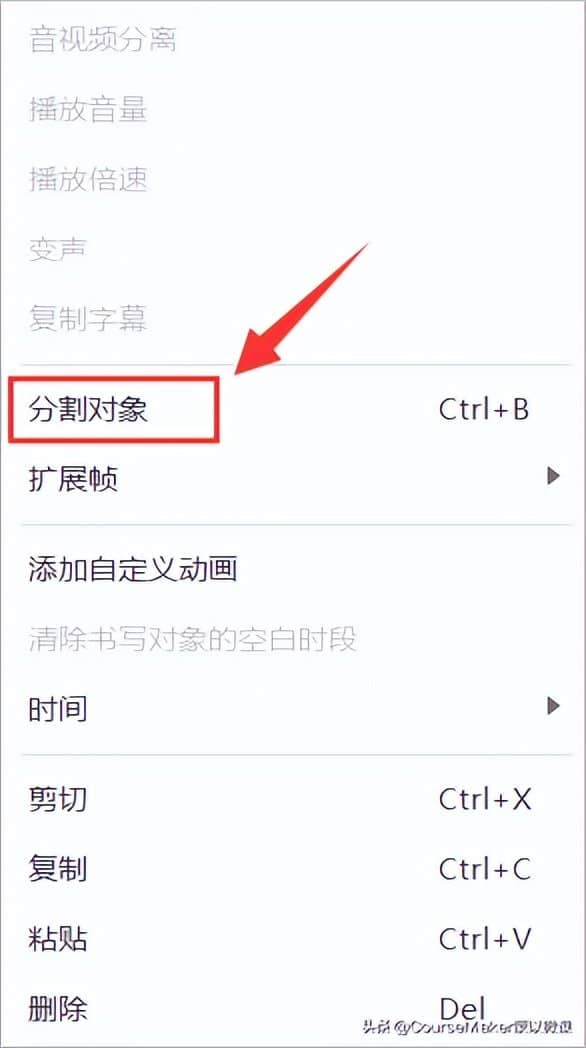
CourseMaker 轨道上点右键的菜单(上图)
CourseMaker 2020 还具备音视频分离、声音淡入淡出、变声、声音和画面倍速调节
一边录屏一边录制人像等等功能,这些功能就留待大家慢慢去琢磨和研究了哦!







